讓win8系統(tǒng)在打開(kāi)計(jì)算機(jī)后直接進(jìn)入安全模式的方法
通常情況下我們?cè)趙in8系統(tǒng)下,可通過(guò)疑難解答高級(jí)選項(xiàng)快速進(jìn)入系統(tǒng)中的安全模式,不過(guò)該安全模式需要在win8系統(tǒng)開(kāi)機(jī)時(shí)才能夠正常運(yùn)行,但是有些用戶想讓系統(tǒng)開(kāi)機(jī)后直接進(jìn)入安全模式需要如何辦呢?今天好吧啦網(wǎng)為大家介紹一下讓win8系統(tǒng)開(kāi)機(jī)直接進(jìn)入安全模式的方法,需要的用戶可參看下!
具體操作如下:
1.首先我們需要進(jìn)入管理員:命令提示符按,用戶可通過(guò)“Windows+X”打開(kāi)命令提示符管理員,輸入命令“bcdedit /enum /v”回車查看Windows啟動(dòng)設(shè)置:
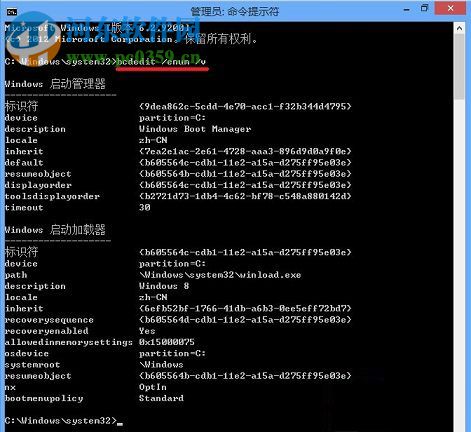
2.運(yùn)行“bcdedit /copy {標(biāo)示符} /d “Windows 8 Safe Mode””回車拷貝啟動(dòng)文件。例如:bcdedit /copy {b605564c-cdb1-11e2-a15a-d275ff95e03e} /d “Windows 8 Safe Mode”(以空格隔開(kāi))。標(biāo)示符較長(zhǎng),可以右鍵點(diǎn)擊選擇標(biāo)記選擇后再按“Ctrl+C”再右鍵選擇粘貼哦!

3.完成后按“Windows+R”輸入“msconfig”切換到引導(dǎo)選項(xiàng)卡查看,并將Windows 8 Safe Mode設(shè)置為安全引導(dǎo)。
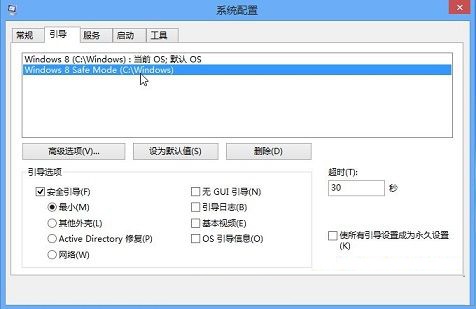
4.重新啟動(dòng)計(jì)算機(jī)后即可選擇進(jìn)入Windows 8安全模式。如圖:
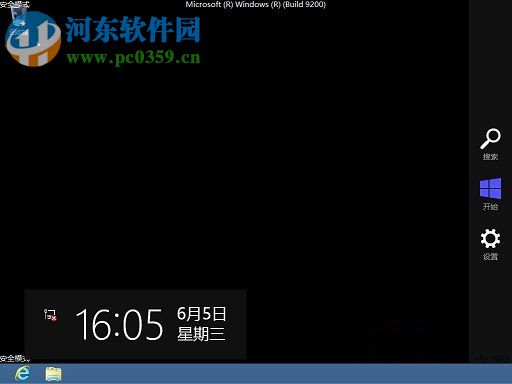
過(guò)上述方法我們就能夠使系統(tǒng)開(kāi)機(jī)默認(rèn)進(jìn)入安全模式了,該方法主要幫助那些需要在安全模式下進(jìn)行測(cè)相關(guān)功能的用戶所使用,普通用戶建議不要修改,更多電腦教程請(qǐng)繼續(xù)關(guān)注好吧啦網(wǎng)!
相關(guān)文章:
1. win10安裝,wni10怎么用PE安裝?2. Windows10刪除防病毒文件步驟介紹3. Windows10聚焦怎么用?教你玩轉(zhuǎn)Windows聚焦功能4. Win10無(wú)法卸載更新文件怎么辦?Win10無(wú)法卸載更新文件的解決方法5. SYBASE 11.0.0 For SCO Unix 安裝手冊(cè)6. Win7清晰度怎么調(diào)?Win7分辨率怎么調(diào)最佳?7. GrooveMonitor.exe是什么進(jìn)程?GrooveMonitor.exe可以禁用卸載嗎?8. gpt分區(qū)無(wú)法安裝win10怎么解決?gpt分區(qū)無(wú)法安裝win10的解決方法9. mac鼠標(biāo)放到程序塢圖標(biāo)怎么放大? Mac設(shè)置程序塢中圖標(biāo)效果的技巧10. 對(duì)話 UNIX,第 11 部分: 漫談 UNIX 文件系統(tǒng)
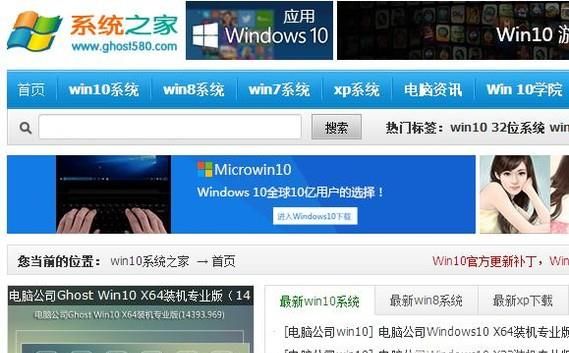
 網(wǎng)公網(wǎng)安備
網(wǎng)公網(wǎng)安備